Quando ci accorgiamo di aver eliminato foto e video pensiamo che sia tutto perduto, ma non è così . La maggior parte delle volte possono essere ritrovati. In questo articolo vediamo come recuperare foto e video cancellati su PC con sistema operativo Windows 10 e 11.
Cosa si intende per foto e video eliminati in modo permanente
Quando cancelliamo foto e video dal PC, di solito i file vengono spostati nel Cestino. Ma se abbiamo svuotato anche il Cestino allora parliamo di foto e video cancellati in modo permanente. Lo stesso problema si verifica quando cancelliamo i file da una periferica esterna come una chiavetta USB. In questo caso i file non finiscono nel cestino, ma vengono subito eliminati per sempre.
In questi casi possiamo renderci conto troppo tardi di aver eliminato file che ci servivano, spesso lo facciamo quando vogliamo liberare spazio nel disco o nelle chiavette. E visto che le foto e i video occupano tanto spazio, a volte sono i primi file ad essere sacrificati.
Un altro motivo per cui ci ritroviamo con file di foto e video cancellati è che li abbiamo salvati nelle cartelle sbagliate. Per cui quando ci rendiamo conto che quella cartella non ci serve più, la cancelliamo, senza sapere che all’interno erano presenti foto o video che non avremmo voluto perdere.
Per fortuna esistono diversi metodi che possiamo utilizzare per il recupero di foto e video cancellati in modo permanente in Windows 10 e 11.
Opzioni di recupero foto e video cancellati con Windows 10/11
Vediamo alcuni modi per recuperare foto e video cancellati con Windows.
La cosa più semplice è controllare subito il cestino. Spesso i file sono ancora lì, in questo caso basata fare click con il tasto destro del mouse e poi cliccare su “Ripristina” . Il file tornerà nella sua posizione iniziale. In questo modo possiamo recuperare foto e video cancellati dal PC in pochi secondi.
Se invece si tratta di file cancellati definitivamente, possiamo provare con Windows File Recovery, una app per recuperare foto e video cancellati.
Windows File Recovery è disponibile in Microsoft Store e può aiutare a recuperare i file persi che sono stati eliminati dal dispositivo di archiviazione locale (incluse unità interne, unità esterne e dispositivi USB) e che non possono essere ripristinati dal cestino.
Per utilizzare Windows File Recovery, dobbiamo prima scaricare l’app da Microsoft Store. Una
volta installato, possiamo aprirlo digitando “File Recovery” nella casella di ricerca di Windows e selezionando l’app Windows File Recovery.
Windows File Recovery è un’app da usare sul prompt dei comandi, quindi dovremo usare delle stringe di comando per operare.
Ecco un esempio di come utilizzare Windows File Recovery per ripristinare una cartella in modalità Normale. Supponiamo di voler ripristinare la cartella Immagini dall’unità C: in una cartella di ripristino su un’unità E. Apriamo l’app ed eseguiamo il seguente comando:
winfr C: E: /regular /n \\Utenti\\<nomeutente>\\Immagini\\ .
Se è possibile recuperare la cartella la ritroveremo nella sua posizione originale.
Fattori che influenzano il successo del recupero dei dati
Esistono diversi motivi per cui recuperare foto e video cancellati in modo permanente potrebbe non funzionare.
Uno dei motivi è che i file potrebbero essere stati sovrascritti. Infatti, quando eliminiamo un file, lo spazio utilizzato dal file viene contrassegnato come spazio libero, perciò quando salviamo un nuovo file, questo potrebbe occupare lo spazio libero e quindi rendere difficile il recupero del file precedente.
Un altro motivo è che il file potrebbe essere stato eliminato da un’unità a stato solido (SSD). I file eliminati vengono spesso rimossi immediatamente dagli SSD, il che rende difficile recuperarli.
Guida passo passo al recupero dei file eliminati in modo permanente
Per essere sicuri di recuperare il maggior numero possibile di file, possiamo usare una app per recuperare foto e video cancellati : Tenorshare 4DDiG.
Tenorshare 4DDiG Data Recovery è uno strumento di recupero dati che può aiutarti a recuperare file eliminati definitivamente su Windows. Offre diverse modalità di recupero per aiutarti a ritrovare i dati persi. Una di queste modalità è la modalità di scansione che analizza a fondo il disco rigido e trova file specifici e nascosti che potrebbero essere stati eliminati o danneggiati. Questa modalità di ripristino ti consente di trovare i file che sono stati eliminati da molto tempo.
Caratteristiche di Tenorshare 4DDiG
Vediamo le diverse funzionalità di Tenorshare 4DDiG. Alcune delle sue caratteristiche principali includono:
- Scansione e anteprima gratuite: consente di scansionare il tuo PC alla ricerca di file persi e di visualizzarli in anteprima prima del recupero.
- Riparazione di foto e video: può anche riparare foto e video corrotti o danneggiati.
- Offre diverse modalità di recupero per aiutarti a recuperare file e video cancellati.
- Supporta il recupero di oltre 1000 tipi di file e tutti i file system come NTFS, FAT, ecc. Può anche recuperare dati da tutti i dispositivi di archiviazione come unità flash, dischi rigidi, schede di memoria e fotocamere.
Passi per recuperare video cancellati con Tenorshare 4DDiG Data Recovery
Ecco i passaggi per recuperare file eliminati definitivamente con Tenorshare 4DDiG Data Recovery :
- Installa e avvia Tenorshare 4DDiG sul tuo computer.
- Scegli la posizione in cui hai perso i file e fai clic su “Scansione”.
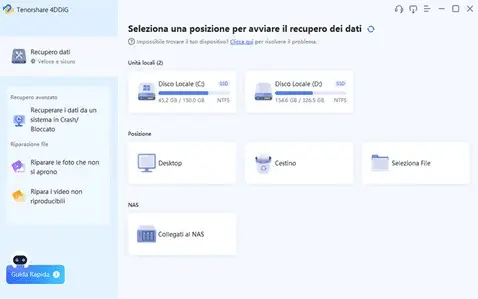
3. Seleziona i tipi di file che stai cercando. Per recuperare foto e video cancellati in modo permanente, puoi scegliere “Documento” e quindi fare clic su “Scansiona tutti i tipi di file”.
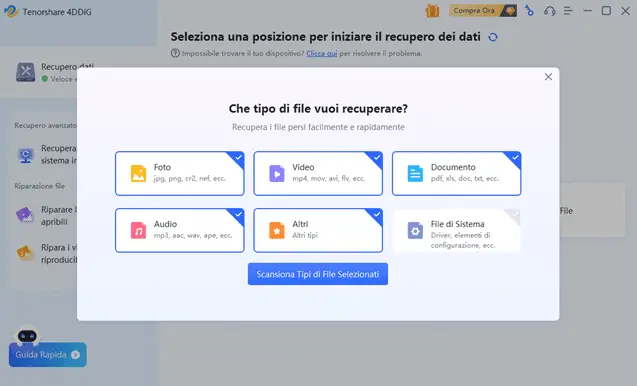
- Dopo la scansione, mostrerà i file che può recuperare per te. Scegli quelli che desideri recuperare e fai clic sul pulsante “Recupero”.
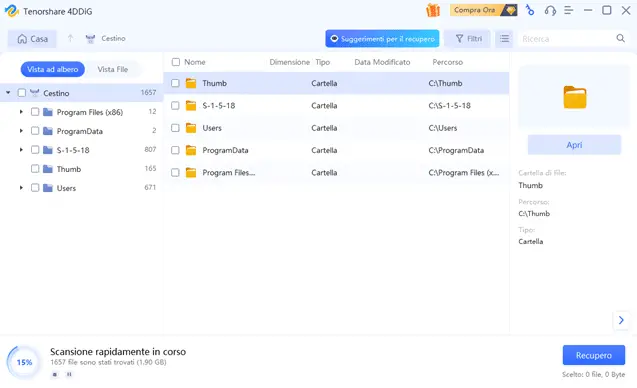
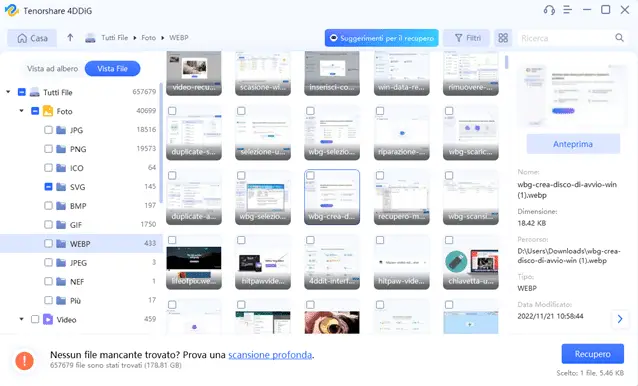
Tenorshare 4DDiG Data Recovery funziona anche in caso di file danneggiati, per questo è considerata la migliore app per recuperare foto e video cancellati.
Consigli per prevenire l’eliminazione permanente dei file
Ecco alcuni suggerimenti per evitare la cancellazione accidentale dei dati:
- Esegui regolarmente il backup dei tuoi dati: assicurati di eseguire regolarmente il backup dei tuoi file importanti su un disco rigido esterno o un servizio di archiviazione cloud. In questo modo, anche se elimini accidentalmente un file, puoi facilmente ripristinarlo dal backup.
- Fai attenzione quando elimini i file: prenditi un momento per ricontrollare che stai eliminando il file corretto prima di confermare l’eliminazione. Se non sei sicuro, potrebbe essere una buona idea spostare il file in una cartella temporanea invece di eliminarlo subito.
- Proteggi i tuoi file: prendi in considerazione l’utilizzo della protezione tramite password o della crittografia per proteggere i tuoi file importanti dall’eliminazione accidentale o dall’accesso non autorizzato.
- Mantieni organizzato il tuo computer: l’organizzazione di file e cartelle può contribuire a ridurre la possibilità di eliminare accidentalmente file importanti. Prendi in considerazione l’utilizzo di uno schema di denominazione chiaro e coerente per i tuoi file e cartelle per facilitare la ricerca di ciò che stai cercando.
Seguendo questi consigli avrai meno problemi e non dovrai preoccuparti di recuperare foto e video cancellati dal PC.
Conclusioni e riflessioni finali
Talvolta capita di ritrovarsi con foto e video cancellati in modo permanente. Possiamo usare vari metodi per evitare l’eliminazione accidentale dei file.
Se nonostante tutte le attenzioni abbiamo bisogno di ritrovare un file perso e non è più possibile recuperarlo dal cestino dobbiamo affidarci al miglior programma per recuperare foto e video cancellati.
Tenorshare 4DDiG Data Recovery può intervenire anche in caso di file danneggiati o corrotti e recupera oltre 1000 formati di file in modo sicuro.